VLC
- 1. VLC+
-
- 1.1 MPC vs VLC
- 1.2 Jogar ISO com VLC
- 1.3 Reproduzir VLC com AirPlay
- 1.4 Extrair CD de áudio com VLC
- 1.5 Transmitir vídeo para TV
- 1.7 VLC reproduzir Filmes Bluray
- 1.8 21 VLC para reproduzir vídeo
- 1.9 VLC Streamer
- 1.10 VLC é seguro?!
- 1.11 VLC Web Plugins para Google
- 1.12 Use VLC para PS3
- 1.13 Girar vídeo usando VLC
- 1.15 Corrigir problemas áudio
- 1.16 Converter arquivos VLC para MP3
- 1.17 7 Linhas de comando VLC
- 1.18 Vídeos de loop usando VLC
- 1.19 Reproduzir vídeos M4V com VLC
- 2. Reproduzir qualquer formato com VLC+
-
- 2.1 Reproduzir filmes 3D com VLC
- 2.2 Reproduzir DLNA com VLC
- 2.3 Reproduza M2TS com VLC
- 2.4 Reproduzir audio MDI com VLC
- 2.5 Reproduzir RTMP com VLC
- 2.6 Reproduzir vídeos YouTube
- 2.7 Usar VLC como editor vídeo
- 2.8 10 Pele VLC altamente
- 2.9 Corrigir VLC não suporta UNDF
- 2.11 Usar VLC como Conversor
- 2.12 Ler e Converter AVCHD com VLC
- 2.13 VLC Web Plugins para Google Chrome
- 2.14 Maneiras Grátis de Converter VLC
- 2.15 VLC é seguro?!
É comum que os usuários classifiquem o VLC como a primeira escolha ao escolher o reprodutor de mídia para seus celulares PC, Mac ou Android, por causa de sua popularidade e compatibilidade de formatos. Quando se trata de reproduzir filmes 3D com VLC, você precisa fazer algumas alterações em seu reprodutor de mídia VLC. Então, hoje vamos apresentar a você uma solução completa sobre como reproduzir filmes 3D com VLC por meio deste guia.
- Parte 1. Como reproduzir e assistir a filmes 3D com VLC
- Parte 2. Como converter vídeo 3D com conversor de filme 3D
- Parte 3. Freeware do reprodutor de vídeo 3D para Windows e Mac
Parte 1. Como reproduzir e assistir a filmes 3D com VLC
Primeiro de tudo, você precisa ter um filme 3D SBS (Side by Side) baixado no seu computador para jogar. Em seguida, você pode seguir as etapas abaixo para fazer algumas alterações na reprodução de filmes 3D com VLC.
Passo 1 Inicie o VLC media player em seu computador e, antes de começar, certifique-se de ter filmes 3D lado a lado. Quando estiver pronto, clique em Ferramentas> Clique em Efeitos e Filtros.
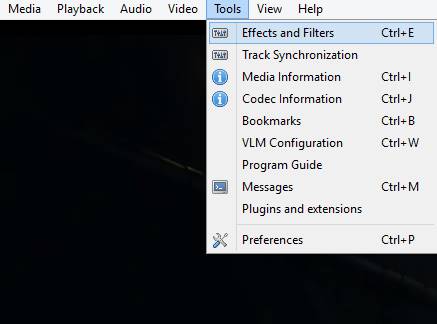
Passo 2 Agora, uma caixa de diálogo será aberta e clique na guia Efeitos de vídeo.
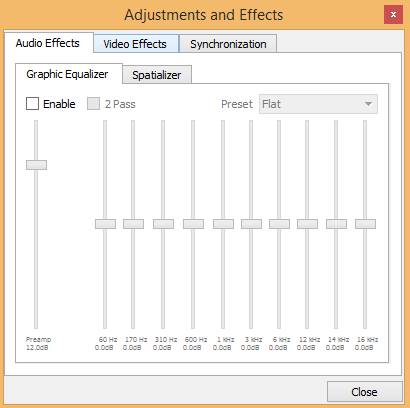
Passo 3 Clique na guia Avançado agora.
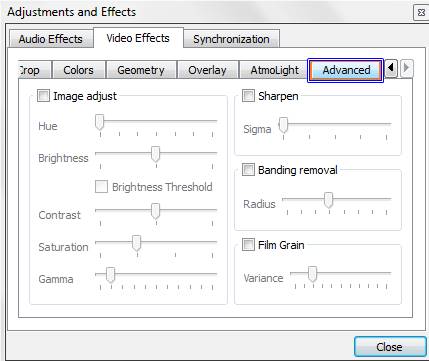
Passo 4 Em seguida, você verá uma opção com o nome Anaglyph 3D. Marque esta opção e clique no botão Fechar ; ele ativará efeitos 3D em seu reprodutor de mídia VLC.
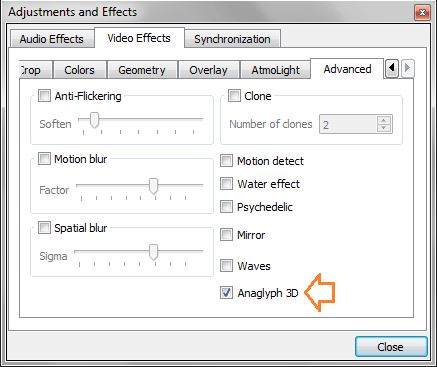
Parte 2. Como converter vídeo 3D com conversor de filme 3D
Wondershare UniConverter (originalmente Wondershare Video Converter Ultimate) é um software reprodutor de filmes 3D que permite a você reproduzir filmes 3D de forma muito fácil e rápida em alta qualidade. Está disponível para usuários de Mac e Windows para reproduzir filmes 3D diretamente no reprodutor de mídia VLC depois de converter filmes 3D para outros formatos suportados pelo reprodutor de mídia VLC com um clique.
Wondershare UniConverter - Sua caixa de ferramentas de vídeo completa
- Converta filmes 3D e reproduza-os no reprodutor de mídia VLC sem qualquer configuração adicional de VLC.
- Converta para predefinição otimizada para quase todos os dispositivos.
- Suporte a velocidade de conversão 30 vezes mais rápida do que qualquer conversor convencional.
- Edite, aprimore e personalize seu arquivo de vídeos cortando, rasgando ou cortando.
- Baixe / grave vídeos de mais de 10000 sites de compartilhamento de vídeo online.
- Obtenha metadados para seus filmes do iTunes automaticamente.
- SO compatível: Windows 7 de 64 bits ou mais recente, Mac OS 10.15 (Catalina), 10.14, 10.13, 10.12, 10.11, 10.10, 10.9, 10.8, 10.7, 10.6
Como converter filmes 3D em formatos compatíveis com VLC?
Passo 1 Inicie o Wondershare 3D Movie to VLC Converter
Você tem que baixar e instalar o Wondershare UniConverter para converter os filmes 3D. Certifique-se de baixar a versão correta para o seu computador. As funções das versões do Windows e Mac são quase as mesmas, e o tutorial abaixo leva o Windows, por exemplo.
Passo 2 Adicione os filmes 3D que deseja converter.
Clique no botão Adicionar arquivos para carregar seus vídeos 3D de destino no programa. Observe que Wondershare UniConverter suporta conversão em lote, você pode adicionar mais de um vídeo ao mesmo tempo.
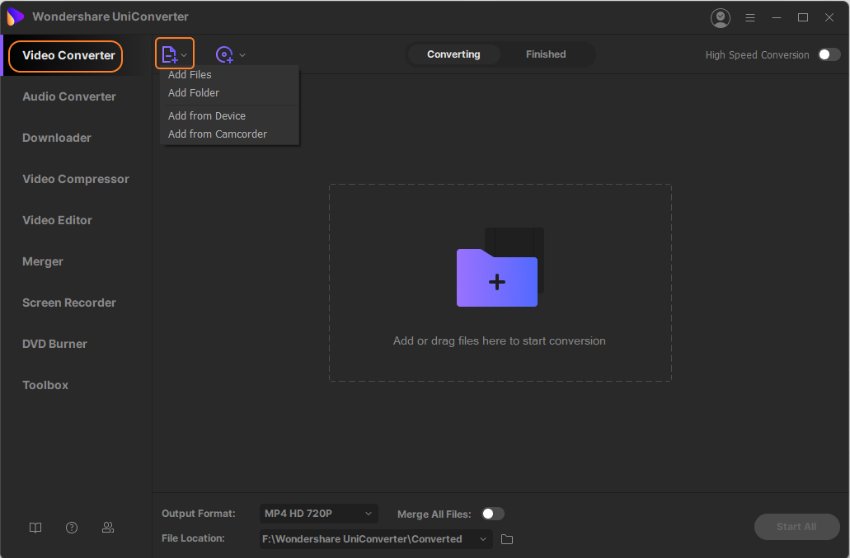
Passo 3 Selecione o formato de saída compatível com VLC
No lado direito da seção Formato de saída , clique no ícone de seta abaixo para expandir a lista de formatos de saída e selecione o formato desejado, por exemplo, MOV, escolha Vídeo > MOV > para selecionar a resolução de vídeo desejada à direita.

Passo 4 Converta filmes 3D para o formato VLC.
Finalmente, clique no botão Converter . Agora o Wondershare UniConverter vai começar a converter vídeos 3D para VLC com velocidade 30X mais rápida.
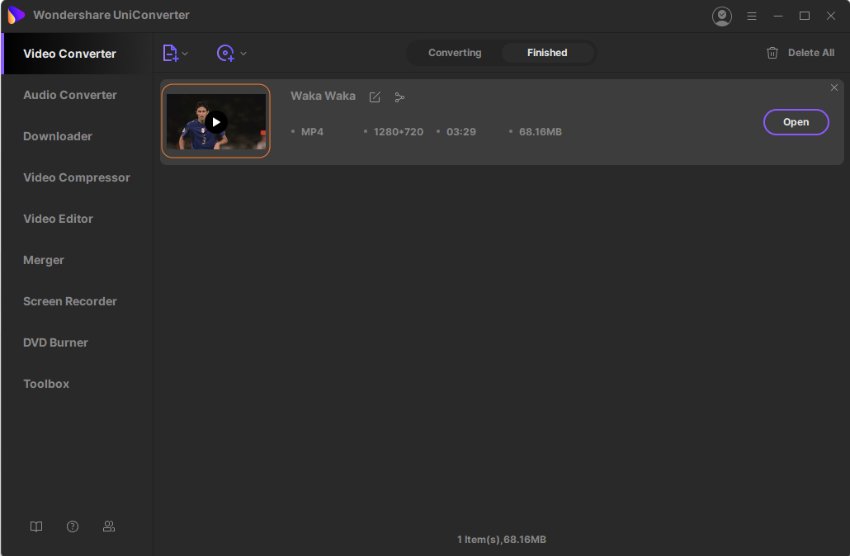
Parte 3. Freeware do reprodutor de vídeo 3D para Windows e Mac
Além do VLC e do Wondershare UniConverter para Mac e Windows, existem muitos outros reprodutores de vídeo 3D também disponíveis para dispositivos Mac e Windows. Vamos compartilhar os três principais softwares de player de vídeo 3D com você.
1. PowerDVD 16 Ultra
PowerDVD 16 é um software reprodutor de vídeo 3D muito popular e antigo que permite reproduzir vídeos 3D com qualidade original. Este software pode facilmente reproduzir vídeos 3D e gravar DVDs também. Se você deseja reproduzir vídeos 3D em seu computador a partir de seu laptop, pode usar o software PowerDVD 16 Ultra DVD na TV e no PC em ambos os modos. Este software também vem com um controle remoto PowerDVD, permitindo que você gerencie seus filmes, vídeos remotamente de qualquer lugar da sua casa.
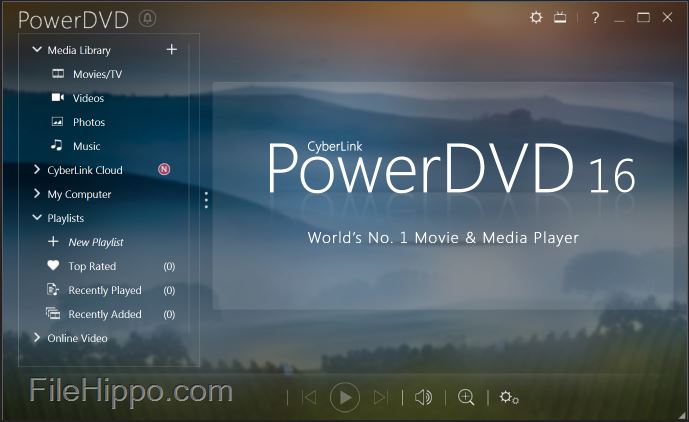
2. KMPlayer
O software KMPlayer também é bom para reproduzir vídeos 3D em dispositivos Windows e Mac. O software KMPlayer também vem com uma interface muito organizada e limpa, que é fácil de entender por todos. Este software é capaz de detectar as artes do álbum automaticamente enquanto reproduz músicas e oferece suporte a formatos de vídeo 3D.
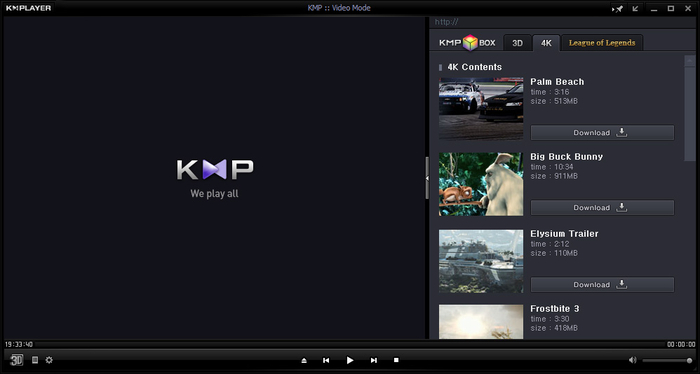
3. Pavtube UniConverter
Pavtube UniConverter não é apenas um software conversor de vídeo, mas permite que você reproduza vídeos também. Este software pode converter seus vídeos para outros formatos com apenas alguns cliques, funciona como o Wondershare UniConverter, mas com menos opções de formato.

